打印机驱动怎么安装?
本地打印机
- 01
浏览器搜索并下载“官方网站下载打印机驱动”,下载完成后,点击“开始菜单”选择“设备和打印机”。

- 02
在弹出的窗口中选择“添加打印机”,再点击“添加本地打印机”选项。
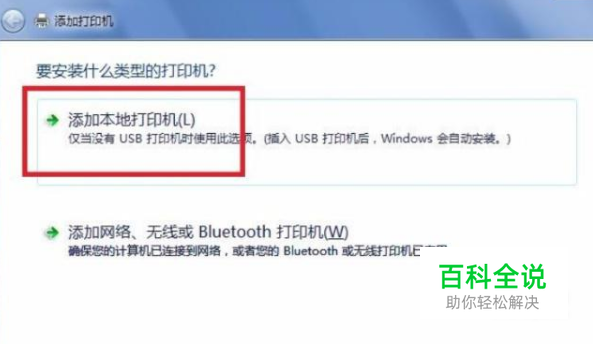
- 03
点击”创建新端口”,然后选择“tcp/IP”选项,点击“下一步”。


- 04
输入打印机主机名和端口名,点击“下一步”。

- 05
接着选择设置好的地址。
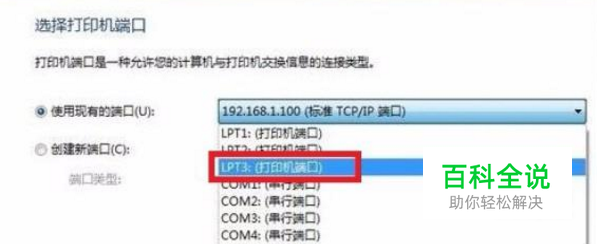
- 06
如果系统是自带驱动的那么我们就可以直接安装,没有的话,也没关系,我们可以先下载好保存到电脑上,然后再从磁盘安装。

- 07
然后在从文档中找到驱动文件或驱动文件夹。

- 08
点击下一步,一步步完成便可,完成后看到如图下的打印机图标,可以开始打印了。

网络打印机
- 01
【方法一】 通过在开始菜单中点选设备和打印机,然后点击添加打印机,进入如图所示界面。

- 02
选择第二项"添加网络....打印机"后,选择搜索到的要安装的打印机,然后点击下一步将会自动查找并安装打印机的驱动程序。

- 03
【方法二】 通过在开始菜单中点选设备和打印机,然后点击添加打印机,再点击第二项"添加网络....打印机",然后点击图中所示的"我需要的打印机不在列表中",选择使用TCP/IP地址或主机名添加打印机。
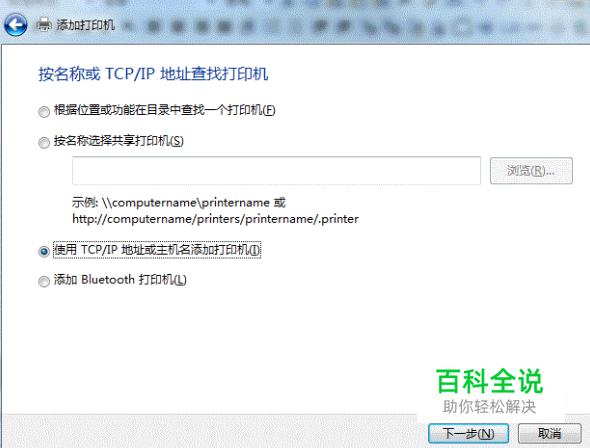
- 04
输入网络打印机的IP地址和端口后,点击下一步进行驱动自动安装,需要注意这里端口号是“\\IP地址\\打印机名称”。

- 05
【方法三】 在图中所示,点击"添加本地打印机",选择创建新端口中的Local Port,然后点击下一步。

- 06
之后会弹出一个窗口需要输入端口名,端口名为"\\IP地址\\打印机名称",之后就会进入下图所示界面,即可通过选择正确的打印机型号完成驱动安装。

赞 (0)
